Backup Cronometrado Automático
La importancia de establecer una rutina regular para crear backups no se puede enfatizar lo suficiente. Como todos los sistemas financieros, Standard ERP utiliza una base de datos de un solo archivo en la que se almacenan todos sus datos sobre clientes, facturas, contabilidad, etc. Si pierdes ese archivo, ha perdido no solo un solo documento, sino toda su información contable y del cliente.
Para facilitar esta tarea, Standard ERP contiene una función de backup cronometrada que permite crear automáticamente un archivo de backup de texto de la base de datos todos los días. Para especificar cuándo se crearán los archivos de backup y dónde se almacenarán, siga los pasos escritos abajo.
- Seleccione 'Técnico’ usando el botón [Cambiar Modulo] en el Centro de navegación o el Ctrl-0 (cero) (Windows) o ⌘-0 (Mac OS X) atajo de teclado. En sistemas multiusuario, si está trabajando desde una máquina cliente, debe iniciar sesión como administrador del sistema (i.e. como una persona que tiene acceso al módulo Técnico) como esta describido aquí.
Sí 'Técnico' no se incluye en la lista de módulos cuando hace clic en [Cambiar Modulo] en un sistema de usuario único, esto probablemente se deba a que no se ha otorgado acceso al módulo Servidor en la opción Configuración.
- Hace clic el botón [Opciónes] en el Centro de navegación o el Ctrl-S or ⌘-S atajo de teclado. Double-clic 'Operaciones Automaticas’. Aparece la siguiente ventana:
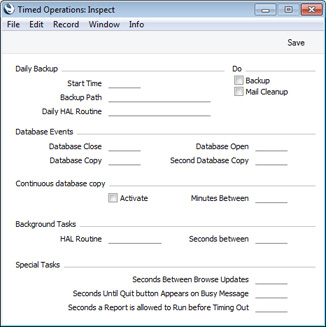
- Hora Inicio(el momento en que se realizará el backup) al tiempo apropiado, cuando es probable que nadie use Standard ERP. Use el reloj de 24 horas y coloque dos puntos (:) entre la hora y el minuto. El backup se creará a la hora especificada, incluso si todavía hay usuarios conectados a su sistema Standard ERP. Sin embargo, dichos usuarios encontrarán que la velocidad de operación se reduce mucho mientras se crea el backup. Por lo tanto, es muy recomendable que especifique un horario fuera del horario laboral, para minimizar tales inconvenientes.
- Especifique la ruta del backup en la base de datos, que determina en qué parte del disco duro del servidor se guardarán los archivos de backup. Si deja este campo en blanco, los backups se guardarán en la carpeta que contiene la aplicación Standard ERP.
Los siguientes ejemplos muestran la sintaxis correcta para la ruta del backup en la base de datos. Puede usar \ o / como separador entre los nombres de carpeta en Windows, Linux and Mac OS X. Tenga en cuenta que el separador aparece como el carácter final en la ruta.
Es recomendable guardar el backup en una carpeta o directorio llamada “Backup” que debe estar en la carpeta o directorio que contiene la aplicación Standard ERP. Todos los archivos de backup en esta carpeta se mostrarán en una lista de archivos importables si es necesario restaurar desde un backup. Puedes hacer esto usando una ruta relativa:
- Backup/
Si desea almacenar el archivo de backup en otro lugar, usa rutas absolutas con la siguiente sintaxis:
- Windows
- c:/samplefolder1/samplefolder2/Backup/
- Mac OS X
- /samplefolder1/samplefolder2/Backup/
Tenga en cuenta que si comete un error (por ejemplo, comete un error de sintaxis o especifica una carpeta inexistente) existe el riesgo de que no se cree el archivo de backup.
- Finalmente en la Opciones, Operaciones Automaticas, marque la Backup casilla para activar la función de Backup Cronometrado:
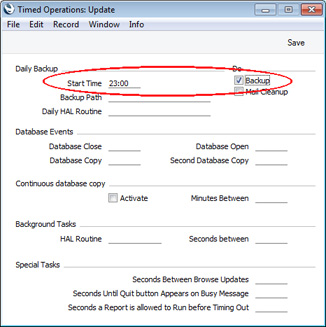
- Hace clic en el botón [Guardar] ien la barra de botones para guardar las especificaciones del backup.
Una vez que haya configurado la función de backup cronometrado como se describió arriba, se creará automáticamente un nuevo backup todos los días a la misma hora. Se le otorgara el nombre "TBAAMMDD.TXT" donde “AAMMDD" representa la fecha actual. El archivo contendrá un comentario de backup que indica que fue creado por un backup cronometrado y que muestra la fecha y hora en que esto ocurrió.
---
En este capítulo:
Volver a:
